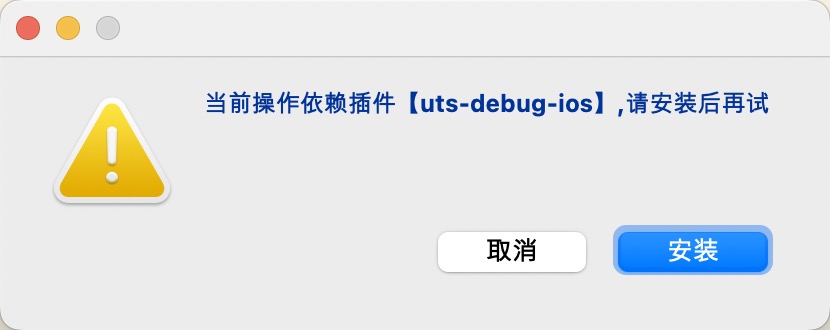简体中文
uts在iOS上的调试HBuilderX版本支持如下
uni-app (x) 的uts插件调试(iOS17以下)需 HBuilderX 3.7.6+
uni-app x 的jscore调试 HBuilderX 4.31+
uni-app (x) 的uts插件调试(iOS17以上)需 HBuilderX 4.81+
uni-app(x)项目运行到iOS,项目包含uts插件或使用原生工程基座,运行成功后,HBuilder控制台点击红色虫子图标,下拉菜单选择【开启uts调试(swift)】,即可开启uts调试(swift)功能。此功能仅Mac电脑支持。

自定义基座首次使用【开启uts调试(swift)】,需要重新编译动态库,当遇到下面的确认弹窗时,请点击【确定】按钮。
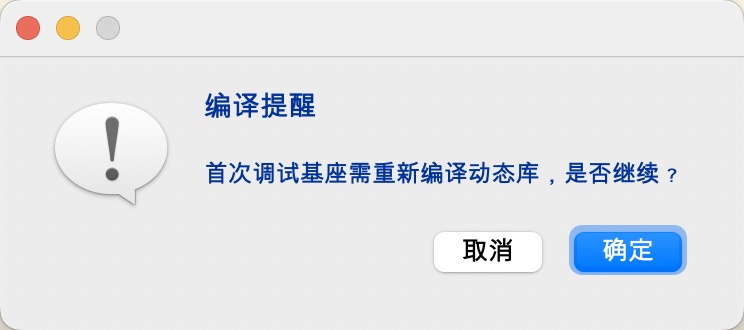
点击【开启uts调试(swift)】,uts调试(swift)显示连接成功后可能需要等待十几秒后方可使用。
调试进程codelldb会占用较大的内存。
调试模式下,uts插件修改导致重装App可能安装失败。
基座重装后如果需要再次调试需重新开启uts调试(swift)
uts调试功能,需 HBuilderX 4.31+
uni-app x项目运行到iOS,运行成功后,HBuilder控制台点击红色虫子图标,下拉菜单选择【开启uts调试(jscore)】,即可开启uts调试(jscore)功能。

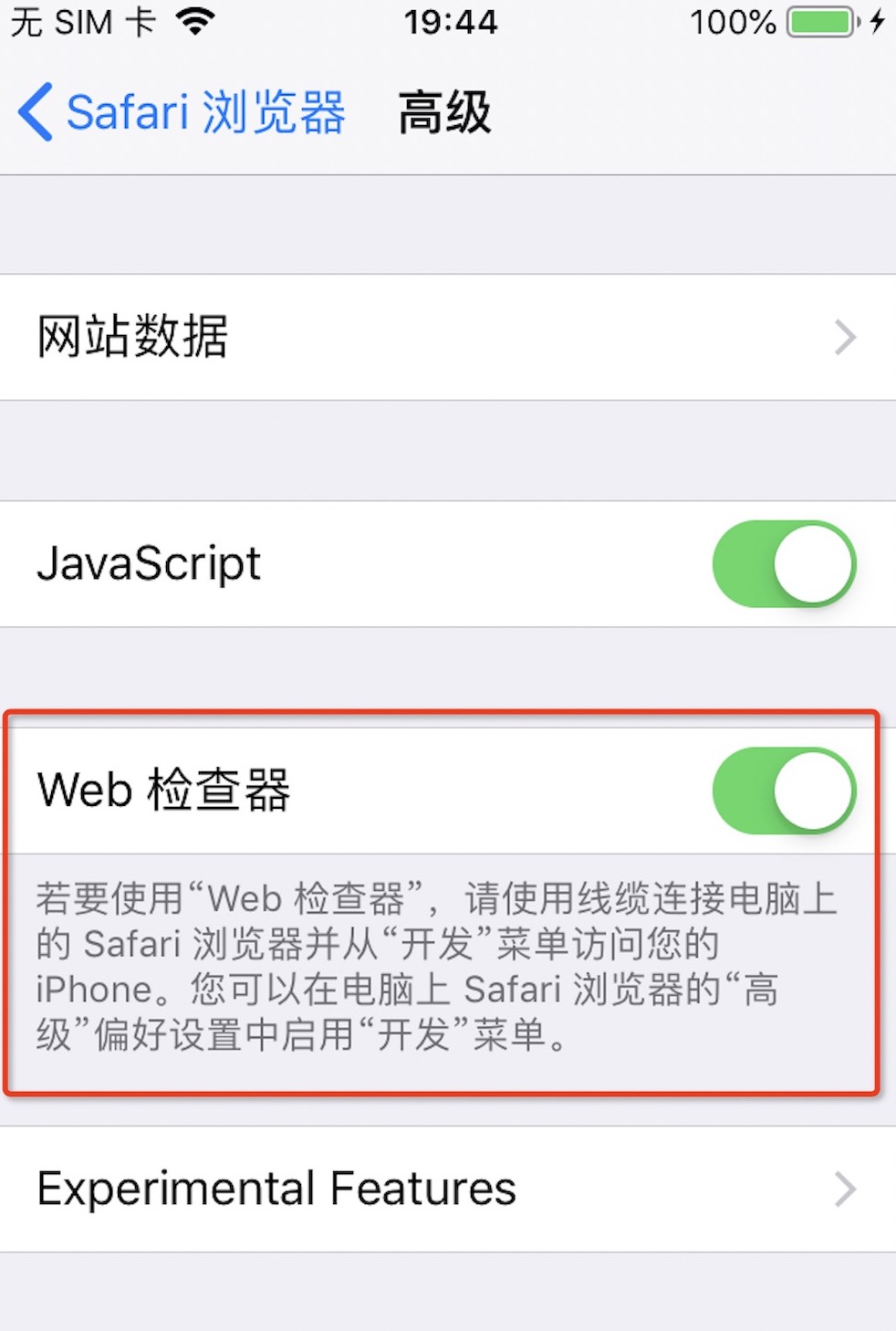
打开要调试的uts文件,在代码行号上,鼠标右击或双击添加断点。
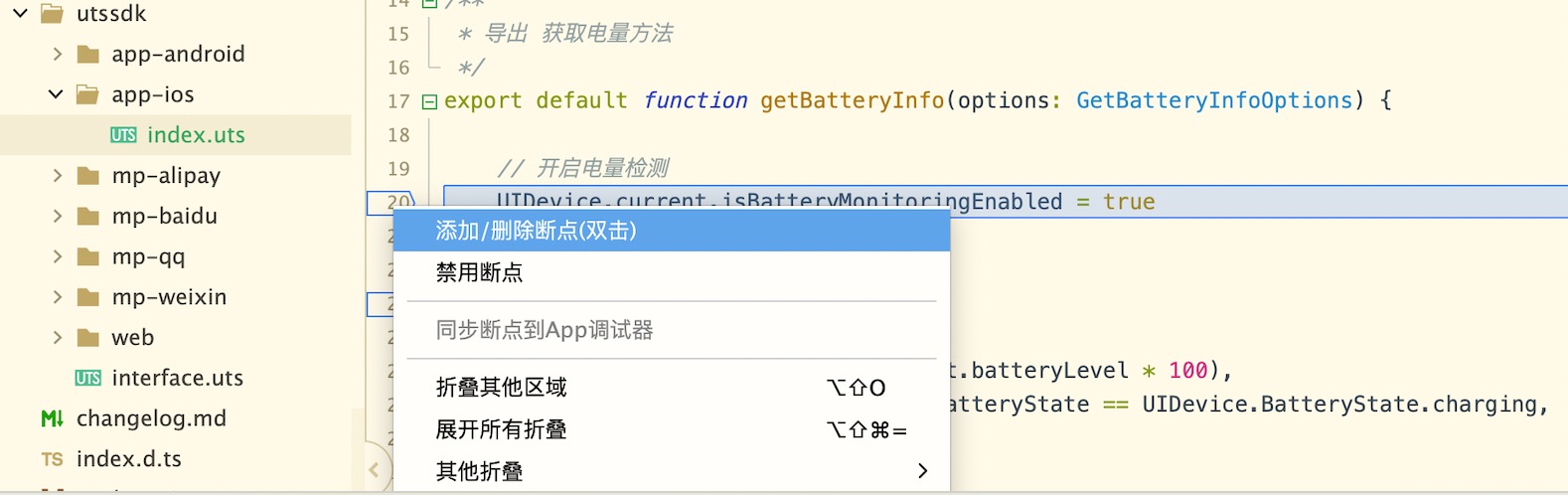
开启调试后,即可在HBuilderX左侧视图,看到调试视图,具体如下:
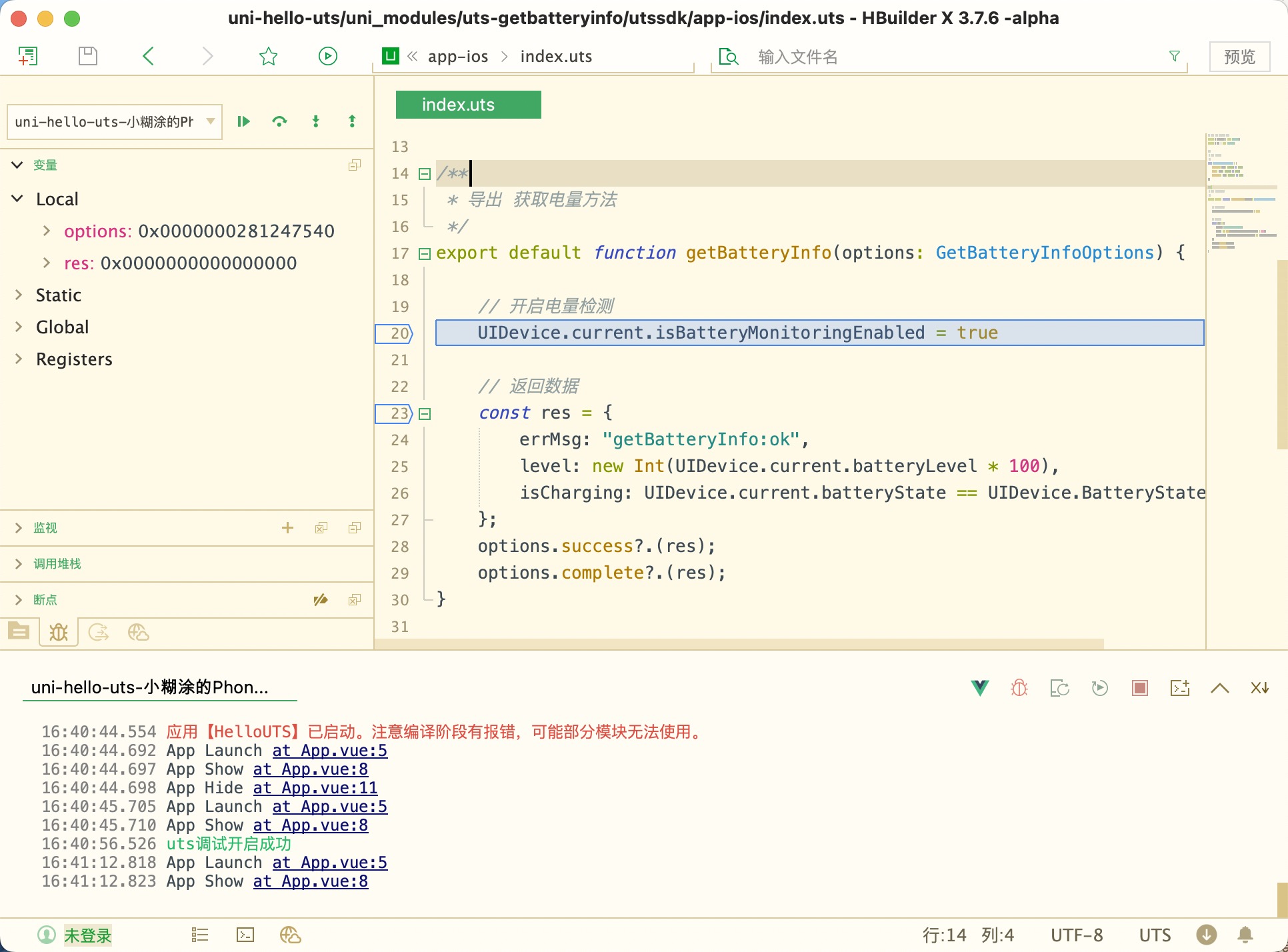
调试视图分为5部分:
复制值、复制表达式、添加到监视)添加/编辑/删除表达式,以及复制值)删除/启用/禁用断点)F8F10F11Shift+F11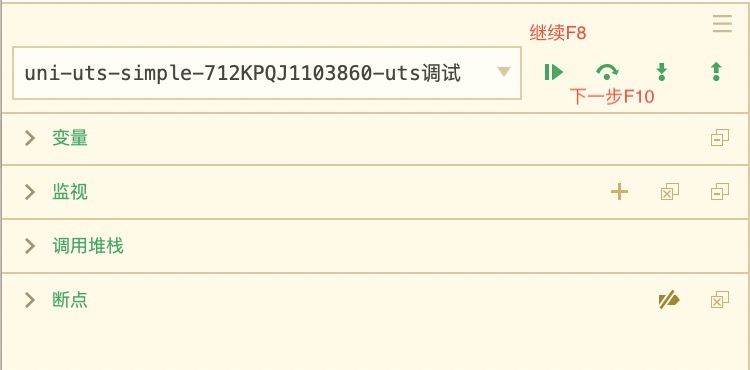
在【变量窗口】,选中变量,右键菜单,即可将变量添加到监视窗口。
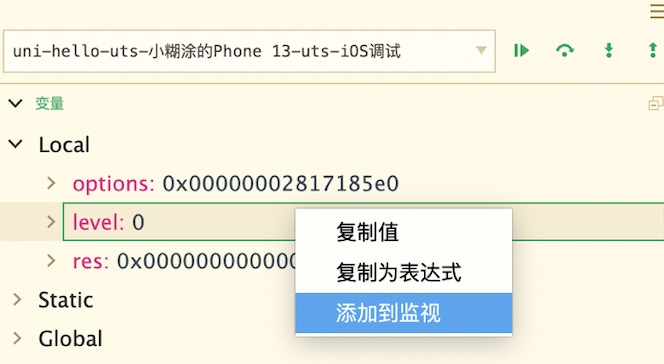
断点调试过程中,将鼠标悬停在要查看的变量上,即可打开悬停窗口。
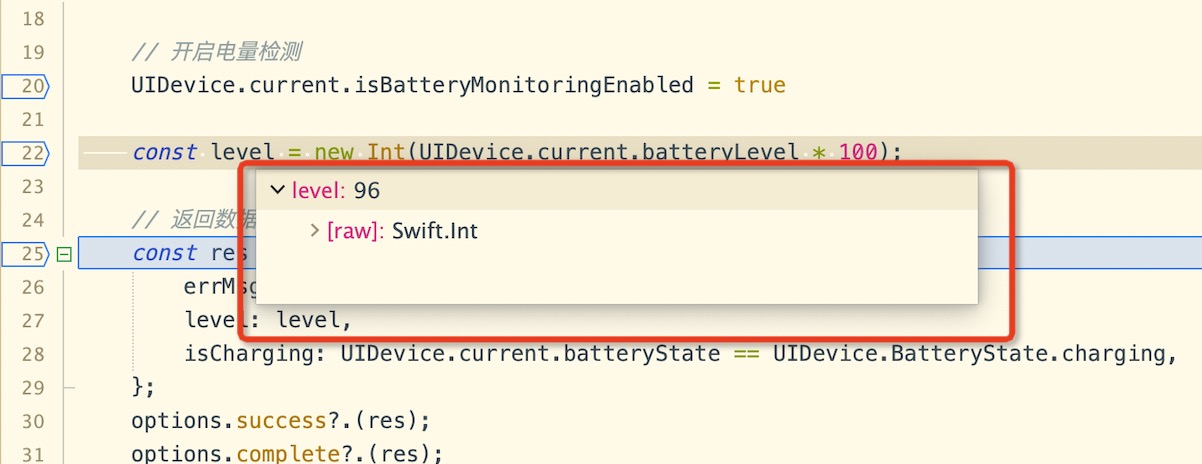
开启uts调试(swift)和开启uts调试(jscore),依赖uts调试插件,弹窗提示安装依赖插件,请务必点击安装,否则无法进行调试。